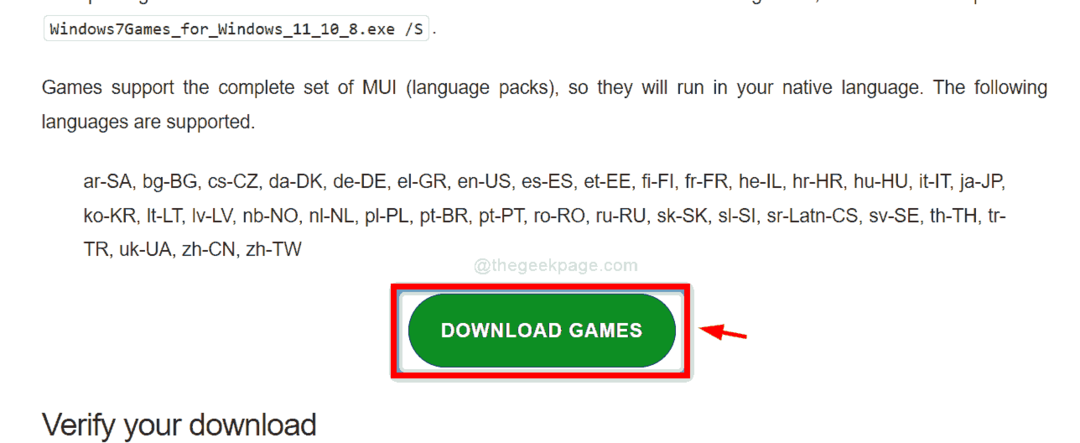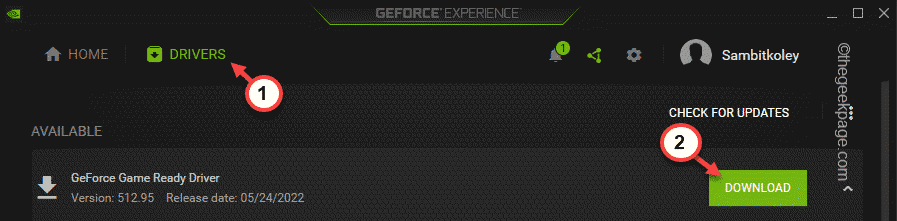Tilbakestill spilltjenesten når du støter på denne feilen
- Oppdater Gaming Services-appen fra Microsoft Store for å fikse 0x80073d27-feilen.
- Unngå å gjøre registerendringer uten en funksjonell sikkerhetskopi av PC-en.

XINSTALLER VED Å KLIKKE LAST NED FILEN
- Last ned Fortect og installer det på din PC.
- Start verktøyets skanneprosess for å se etter korrupte filer som er kilden til problemet ditt.
- Høyreklikk på Start reparasjon slik at verktøyet kan starte fikseringsalgoritmen.
- Fortect er lastet ned av 0 lesere denne måneden.
Mens du installerer spilltjenestene for Xbox-enheten din, kan du utløse feilen 0x80073d27. Når det skjer, vil du være det kan ikke få tilgang til Xbox-tjenesten.
I denne artikkelen vil vi diskutere noen vanlige årsaker til feilen og gi trinn for å fikse dette problemet med spilltjenester.
- Hva forårsaker 0x80073d27-feilen?
- Hvordan kan jeg fikse 0x80073d27-feilen?
- 1. Oppdater applikasjonen
- 2. Tilbakestill Microsoft Store
- 3. Tilbakestill spilltjenestene
- 4. Installer spilltjenestene på nytt
Hva forårsaker 0x80073d27-feilen?
Feilen 0x80073d27 er forårsaket av følgende:
- Utdatert programvare – Hvis du kjører en utdatert versjon av Xbox-spilltjenester, kan det være årsaken bak 0x80073d27-feilen.
- Motstridende tredjepartsapper – Noen ganger kan operasjonene til tredjepartsapper komme i konflikt med Windows-essensielle apper, noe som fører til at appene krasjer eller viser en feilmelding.
- Korrupt register – Hvis Windows-registeret inneholder korrupte oppføringer eller er skadet, kan det føre til feil som 0x80073d27.
Nå som vi vet hva vi har å gjøre med, la oss gå til de anbefalte løsningene nedenfor.
Hvordan kan jeg fikse 0x80073d27-feilen?
1. Oppdater applikasjonen
- trykk Windows nøkkel, skriv microsoft store, og treffer Tast inn for å starte appen.
- I Microsoft Store-appen klikker du Bibliotek på venstre side.

- Klikk Få oppdateringer i neste vindu for å starte oppdateringsprosessen.

- Dette vil laste ned alle tilgjengelige oppdateringer for alle Windows-apper og hjelpe med å fikse 0x80073d27-feilen.
Hvis Gaming Services-appen er utdatert, kan det føre til flere feil. Oppdatering av appen er den beste måten å fikse feilen på.
Du kan sjekke ut vår detaljerte veiledning om hvordan du fikser Windows 10-appbutikken oppdateres ikke.
2. Tilbakestill Microsoft Store
- trykk Windows nøkkel, skriv inn cmd, høyreklikk på appen og velg Kjør som administrator.

- Klikk Ja i UAC vinduet for å åpne ledeteksten som administrator.
- Skriv inn følgende i ledetekstvinduet og trykk Tast inn:
wsreset
- Dette vil tilbakestille Microsoft Store-applikasjonen, lukke ledeteksten og starte PC-en på nytt for å bruke rettelsen.
Hvis Microsoft Store ikke lastes inn på grunn av korrupsjon av virus og skadelig programvare, kan det forårsake feil. Tilbakestilling av appen tilbakestiller den til standardinnstillingene, uten feil og feil.
- Hva er Mbamtray.exe og hvordan fikser jeg applikasjonsfeilen?
- Reparer: 0x80096002 Windows Update frittstående installasjonsfeil
- 0xa00f4240 Kamera App Feil: Slik fikser du det
- Dxerror.log og Directx.log-feil: Slik fikser du det raskt
3. Tilbakestill spilltjenestene
- trykk Windows tasten + Jeg å åpne Innstillinger app.
- I Innstillinger-appen klikker du på Apper og velg Installerte apper.

- Klikk på søkefeltet i høyre rute, og skriv Spilltjenester for å finne appen. Klikk deretter på alternativikonet og velg Avanserte alternativer.

- Klikk Nullstille i neste vindu og klikk Nullstille igjen for å fullføre tilbakestillingen av appen.

4. Installer spilltjenestene på nytt
- trykk Windows nøkkel, skriv Kraftskall, høyreklikk på appen og velg Kjør som administrator.

- Klikk Ja i popup-vinduet UAC vindu.
- I PowerShell-vinduet skriver du inn følgende kommandoer samtidig:
Get-AppxPackage *gamingservices* -allusers | remove-appxpackage -allusersRemove-Item -Path "HKLM:\System\CurrentControlSet\Services\GamingServices" -recurseRemove-Item -Path "HKLM:\System\CurrentControlSet\Services\GamingServicesNet" -recurse
- Slå den Tast inn tasten etter å ha skrevet hver kommando til du utfører den siste kommandoen.
- Lukk PowerShell og start PC-en på nytt for å sjekke om 0x80073d27-feilen er løst.
Å kjøre kommandoene ovenfor rydder opp i korrupte registeroppføringer. Hvis skadede registeroppføringer forårsaker feilen, hjelper dette trinnet med å fikse det. Sjekk ut guiden vår for hvordan du fikser PowerShell hvis det ikke fungerer.
Å fikse 0x80073d27-feilen er enkelt og krever lite teknikalitet; med trinnene som er oppført her, bør du være i stand til å løse det.
Hvis du har spørsmål eller flere forslag for å fikse feilen, gi oss beskjed i kommentarene.
Opplever du fortsatt problemer?
SPONSERT
Hvis forslagene ovenfor ikke har løst problemet, kan datamaskinen oppleve mer alvorlige Windows-problemer. Vi foreslår at du velger en alt-i-ett-løsning som Fortect for å løse problemer effektivt. Etter installasjonen klikker du bare på Vis og fiks og trykk deretter på Start reparasjon.